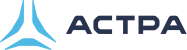Установка#
В данной статье рассматривается развертывание плагина для работы с виртуальными машинами из QtCreator.
Комплект установки:
Файл пакета файлового сервера
astra-plugin-fileserver.debФайлы пакетов виртуальных машин для файлового сервера
astra-sdk-vm-<Название ВМ>.debФайл пакета плагина для QtCreator
astra-sdk-plugin-<PLUGIN_VERSION>.debДанная инструкция
Данная инструкция была протестирована на машине с установленной ОС СН Astra Linux «Смоленск» версии 1.7.5, с подключенными репозиториями Astra Linux и с доступом к сети интернет.
1. Принятые в инструкции условные обозначения#
В ходе инструкции некоторые пункты или команды будут ссылаться на условные обозначения из списка:
Полный путь до директории хранения комплекта поставки:
KIT_PATH;Версия плагина:
PLUGIN_VERSION;
2. Развертывание файлового сервера#
Рекомендуется устанавливать файловый сервер на отдельной машине от места установки плагина. На машине, на которой предполагается к установке файловый сервер, содержащий виртуальные машины, выполнить установку пакета файлового сервера:
sudo apt install <KIT_PATH>/ astra-plugin-fileserver.deb
Выполнить установку желаемых к использованию виртуальных машин из комплекта поставки. Пример команды для установки всех машин из комплекта:
sudo apt install <KIT_PATH>/ astra-plugin-vm\*
3. Развертывание менеджера виртуальных машин (VirtualBox)#
Установить VirtualBox согласно:
https://wiki.astralinux.ru/pages/viewpage.action?pageId=3277139
(проверялся метод Установка из репозитория Oracle VirtualBox на ОС AstraLinux 1.7.5)
4. Установка Qt и QtCreator#
На машине, на которой предполагается к установке плагин выполнить команду установки Qt и QtCreator, а также пакетов для сборки приложений через плагин в qtcreator:
sudo apt install qt5-default qtcreator build-essential cmake
После успешной установки необходимо запустить qtcreator для первичной генерации файлов конфигурации и настроек IDE командой:
qtcreator
5. Установка плагина#
Перед установкой плагина, закройте qtcreator. Установка плагина:
sudo apt install <KIT_PATH>/astra-sdk-plugin-<PLUGIN_VERSION>.deb
После этого нужно запустить QtCreator.
6. Подготовка и настройка#
Для настройки плагина на работу с файловым сервером необходимо перейти в
На вкладке «Общие настройки» в поле «URL файлового сервера» указать ip-адрес файлового сервера в формате https://<ip-адрес>/ (если все пакеты установлены локально, то «https://localhost/»).
После этого на вкладке «Настройки ВМ» нажать на кнопку Обновить.
7. Применение#
Управление машинами осуществляется через кнопки:
Скачать и импортировать - Скачает машину из файлового сервера и установит, создаст комплект для развертывания на данную машину, содержащий также шаг по умолчанию, включающий и проверяющий связь с ВМ перед развертыванием.
Запустить - запустит виртуальную машину. Запускать ВМ вручную не требуется, но это можно сделать из меню, чтобы сэкономить время на запуск машины позже. Также управлять включением и выключением виртуальных машин можно и из менеджера виртуальных машин.
Остановить - выключает виртуальную машину.
Удалить - удаляет виртуальную машину с устройства, освобождая место.
Тестирование работы плагина с проектом#
Скачайте желаемую машину через меню
Откройте проект в QtCreator (Применение комплекта при создании проекта может происходить некорректно, рекомендуется сначала создать и сохранить проект, не применяя к нему комплект из плагина, а потом открыть данный проект и добавить к нему комплект из плагина через меню Проекты в левой панели QtCreator)
Соберите проект через кнопку Запустить (Ctrl+R) Проект будет собран на хостовой машине используя соответствующий комплект (для ARM- комплект кросс-компиляции) и развернут на виртуальной машине. Машины для сборки и развертывания будут запущены автоматически, если это не сделано вручную.
Примечание
Для выполнения отладки на удаленной машине необходимо
установить пакет gdb-multiarch, перезапустить QtCreator,
удостовериться, что в меню
данный отладчик был автоматически найден (если нет, добавьте его вручную, по умолчанию он устанавливается по пути
/usr/bin/gdb-multiarch). После этого, для обновления комплектов можно переустановить соответствующие ВМ или
нажать в меню у соответствующих машин кнопку
Обновить сборочный комплект.